使用Linux的人经常认为它不需要碎片整理。 这是Linux用户常见的误解。 实际上,Linux操作系统确实支持碎片整理。 碎片整理的目的是改进I / O操作,例如允许本地视频加载更快或提取归档速度明显更快。
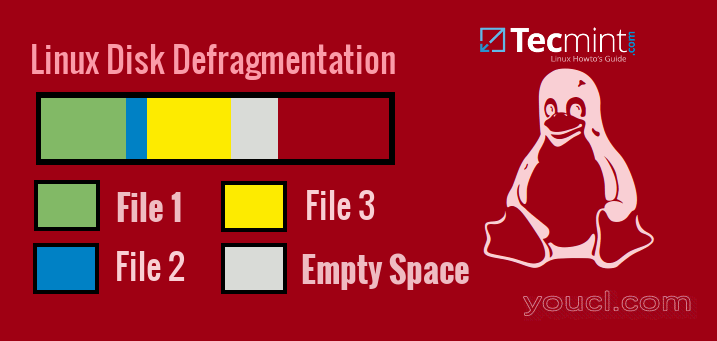
对Linux系统分区和目录进行碎片整理
Linux ext2,ext3和ext4文件系统不需要那么多的注意,但是随着时间的推移,在执行许多许多读/写之后,文件系统可能需要优化。 否则硬盘可能会变慢,并可能影响整个系统。
在本教程中,我将向您展示几种不同的技术来对文件执行碎片整理。 在我们开始之前,我们应该提到什么普通文件系统,如ext2,3,4做,以防止碎片。 这些文件系统包括防止效果的技术。 例如,文件系统在硬盘上保留空闲块组以完全存储正在生长的文件。
遗憾的是,这种机制并不总是解决该问题。 虽然其他操作系统可能需要昂贵的附加软件来解决此类问题,但Linux具有一些易于安装的工具,可帮助您解决此类问题。
如何检查文件系统需要碎片整理?
在我们开始之前,我想指出,下面的行动应只对硬盘驱动器 ,而不是SSD跑出。 对SSD驱动器进行碎片整理只会增加其读/写计数,从而缩短其寿命。 相反,如果您使用SSD,则应使用TRIM函数,本教程中未介绍。
让我们测试系统是否真的需要碎片整理。 我们可以很容易地使用工具检查这如e2fsck的 。 在您的系统上的某个分区上使用此工具之前,建议您卸载该分区。 这不是完全必要的,但它是安全的方式去:
$ sudo umount <device file>
在我来说,我已经为/ dev / sda1的安装在/ tmp目录 :
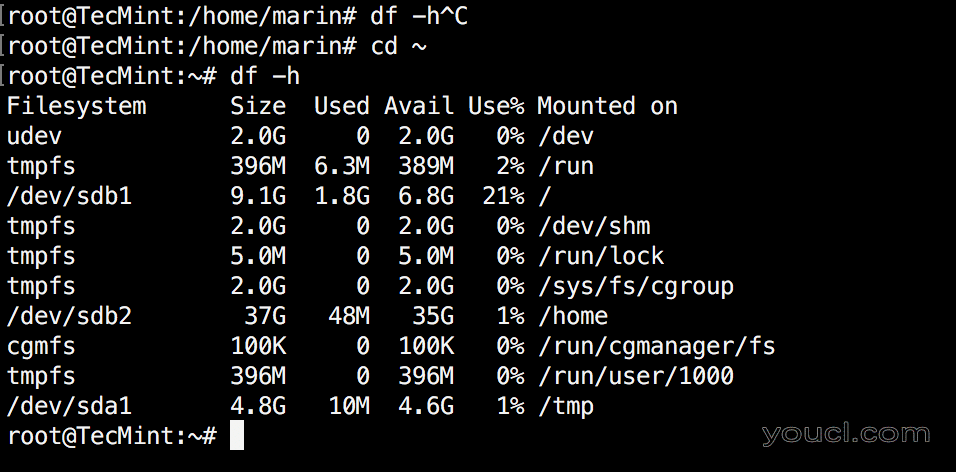
磁盘分区表
请记住,在你的情况下,分区表可能是不同的,所以请务必卸载正确的分区。 要卸载该分区,您可以使用:
$ sudo umount /dev/sda1
现在,让我们检查,如果这个分区需要进行碎片整理,以e2fsck的 。 您将需要运行以下命令:
$ sudo e2fsck -fn /dev/sda1
上述命令将执行文件系统检查。 -f选项强制检查,即使系统似乎干净。 -n选项用于只读打开文件系统,承担的回答"no"到可能出现的所有问题。
此选项基本上允许使用的e2fsck非交互。 如果一切正常 ,你应该看到类似的结果在下面的截图所示:
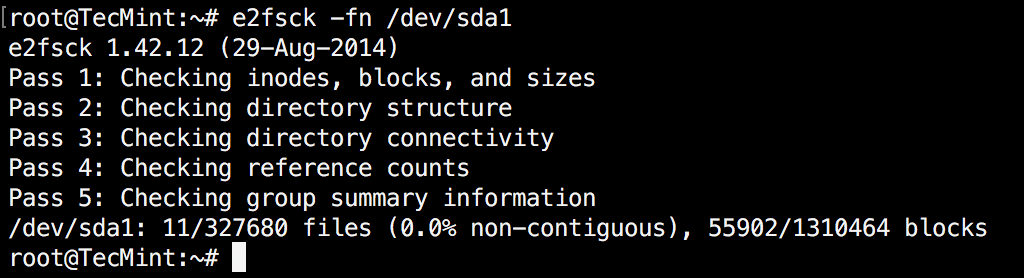
e2fsck健康分区
这是另一个示例,显示系统上的错误:
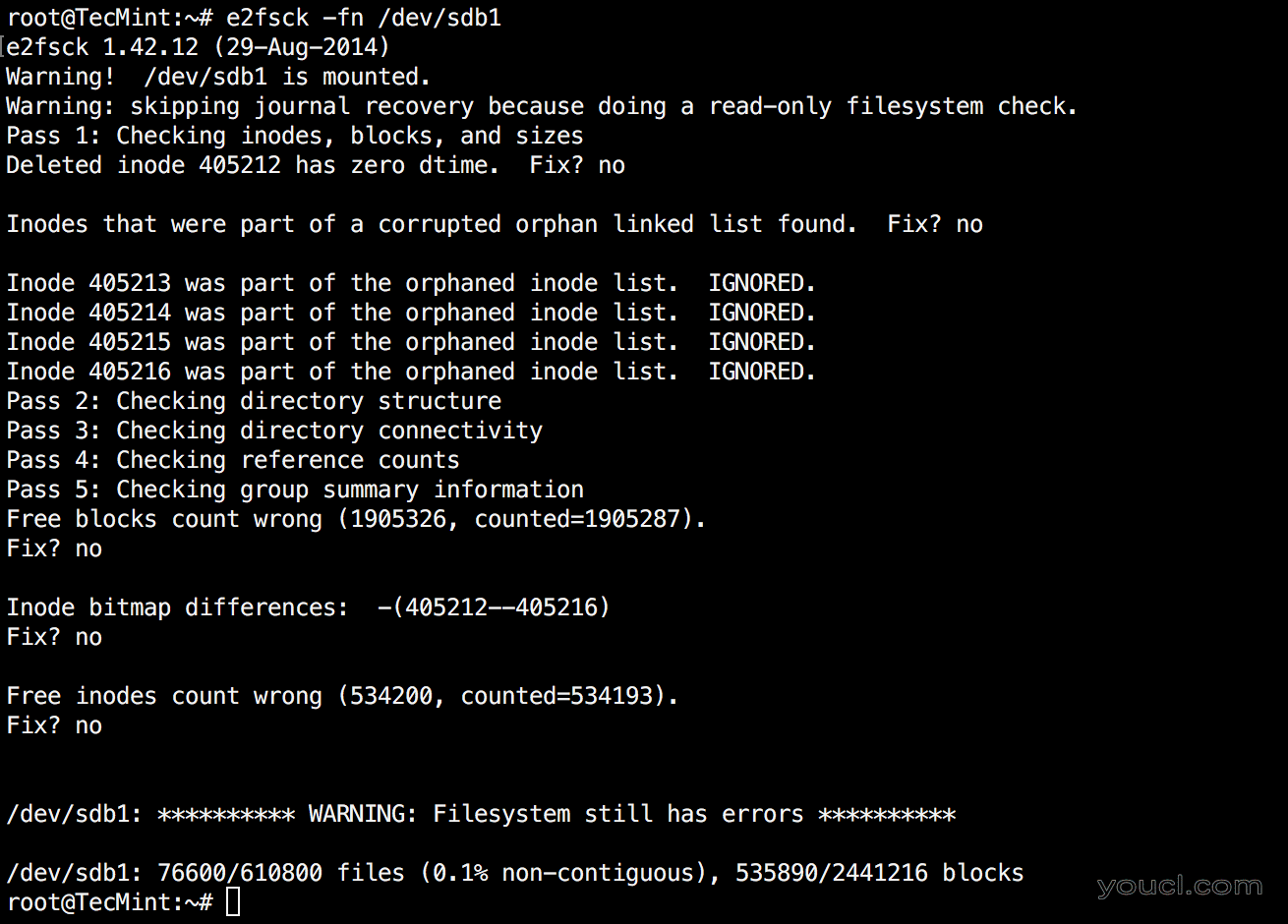
e2fsck与错误
如何修复Linux文件系统使用e2fsck
如果出现错误,你可以尝试用用“-p”选项的e2fsck文件系统的修复。 注意为了运行下面的命令,分区将需要被卸载:
$ sudo e2fsck -p <device file>
的“-p”选项试图在文件系统上为可以安全地固定,无需人工干预的问题自动修复。 如果发现问题,可能需要系统管理员采取额外的纠正措施,则e2fsck将打印问题的说明,将与代码4,意思是“ 留下不正确的文件系统错误”退出。 根据已发现的问题,可能需要不同的操作。
如果说上无法卸载的分区出现的问题,您可以使用一个叫做e4defrag另一种工具。 它预装在许多Linux发行版,但如果你没有它,你可以安装它:
$ sudo apt-get install e2fsprogs [On Debian and Derivatives] # yum install e2fsprogs [On CentOS based systems] # dnf install e2fsprogs [On Fedora 22+ versions]
如何碎片整理Linux分区
现在是时候使用以下命令碎片整理Linux分区。
$ sudo e4defrag <location> or $ sudo e4defrag <device>
如何碎片整理Linux目录
例如,如果您希望对单个目录或设备进行碎片整理,可以使用:
$ sudo e4defrag /home/user/directory/ # sudo e4defrag /dev/sda5
如何碎片整理所有Linux分区
如果你喜欢整个系统的碎片整理,这样做的安全的方法是:
$ sudo e4defrag /
请记住,此过程可能需要一些时间才能完成。
结论
碎片整理是,你将很少需要运行在Linux上的操作。 它是为高级用户谁知道他们正在做什么,不推荐为Linux新手。 整个操作的要点是优化文件系统,以便更有效地执行新的读/写操作。








